Berikut adalah cara install wordpress menggunakan Fantastico :
Silahkan login ke Cpanel hosting yang anda punyai.
Carilah Icon Fantastico kemudian klik pada icon tersebut.

Akan muncul form untuk diisi, maka silahkan isilah dengan apa yang diminta.
Akhiri dengan klik tombol Install WordPress.
Install on domain : pilih nama domain yang ingin anda install wordpress
Install in directory : Kosongkan jika ingin menginstall pada domain utama.
Administrator-username (you need this to enter the protected admin area) : isi dengan username admin yang di inginkan.
Password (you need this to enter the protected admin area) : Isi dengan password yang diinginkan. Ingat, dalam mengisi password jangan sampai asal isi, anda harus mengingatnya atau mencatatnya agar tidak lupa.
Admin nickname : Isi dengan nama panggilan anda.
Admin e-mail (your email address) : isi dengan email yang anda miliki.
Site name : isi dengan nama blog yang di inginkan, misal : Catatan Sang Pemimpi
Description : isi dengan deskripsi blog yang anda inginkan.

Install on domain : pilih nama domain yang ingin anda install wordpress
Install in directory : Kosongkan jika ingin menginstall pada domain utama.
Administrator-username (you need this to enter the protected admin area) : isi dengan username admin yang di inginkan.
Password (you need this to enter the protected admin area) : Isi dengan password yang diinginkan. Ingat, dalam mengisi password jangan sampai asal isi, anda harus mengingatnya atau mencatatnya agar tidak lupa.
Admin nickname : Isi dengan nama panggilan anda.
Admin e-mail (your email address) : isi dengan email yang anda miliki.
Site name : isi dengan nama blog yang di inginkan, misal : Catatan Sang Pemimpi
Description : isi dengan deskripsi blog yang anda inginkan.

Apabila tidak ada error, lanjutkan dengan klik tombol Finish Installation.
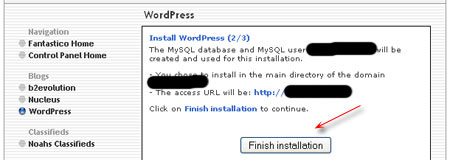
Sampai disini instalasi wordpress telah selesai. Apabila anda ingin mengirimkan catatan instalasi ke email anda, cantumkan alamat email dan klik tombol Send E-mail.
Selesai.

